Oh God!!! Ik haat mijn vinger. Het wist al mijn Safari-geschiedenis door een dia wanneer ik mijn Safari-instellingen op mijn iPhone 15 bekijk. Kan ik de Safari-geschiedenis op iPhone 15 herstellen? "Dit is een vraag van een Apple-gebruiker.
Wat kan ik doen? Wanneer ik met Safari door zoekmateriaal blader, klik ik per ongeluk op de pop-up-upgrade naar iOS 10 en helaas wordt mijn iPhone geüpgraded naar iOS 17. Maar mijn zoekgeschiedenis op Safari is verdwenen. De iPhone-geschiedenis bevat veel belangrijk materiaal over mijn project. Maar Apple kan niets doen om de Safari-geschiedenis op te halen met mijn iPhone 7. Kan iemand me helpen? "- Een vraag van Yahoo Answer.
Wat als u uw kostbare foto's kwijtraakt? Het kan geen probleem zijn als je een iTunes- of iCloud-back-up hebt. Sommige gebruikers schrijven ons en zeggen dat ze willen weten hoe dat moet extraheer foto's van de iPhone-back-up. Alsjeblieft.
Safari is de ingebouwde browser voor iPhone- of iPad-gebruikers om toegang te krijgen tot internet. Met Safari kunt u op internet zoeken via de webbrowser; u kunt de Safari-geschiedenis ook verwijderen of bewaren voor toekomstig gebruik. Op iPhone of iPad vindt u ook uw belangrijke Safari-geschiedenis voor een tweede of derde weergave op uw iPhone of iPad. Als u echter per ongeluk de zoekgeschiedenis op Safari op de iPhone verwijdert, wat zou u dan doen om de geschiedenis op iPhone Safari op te halen? Blijf dit essay lezen om het antwoord te vinden.
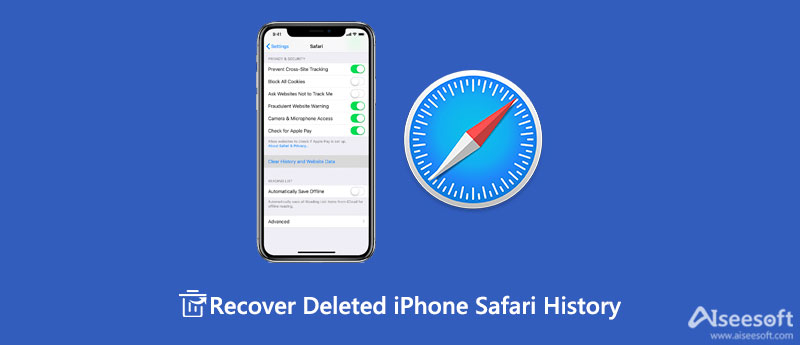
Voordat u uw verloren of verwijderde Safari-geschiedenis ophaalt, hebben sommigen misschien geen idee hoe u de iPhone-geschiedenis op Safari kunt zien. Op de iPhone, tik op "Safari", klik op het pictogram als een boek om de markeringsinterface te openen. Waar u uw "favorieten", "geschiedenis" en andere bladwijzers kunt bekijken. Tab "Geschiedenis", en je zult alle Safari zoekgeschiedenis lijst zien. Kies er een en tik erop om de geschiedenis in Safari te openen.
Als u de Safari-geschiedenis op uw iPhone of iPad verwijdert, maakt u zich geen zorgen, herstel de Safari-geschiedenis vanaf uw iCloud-back-up of iTunes-back-up. Als u echter vergeet een back-up van Safari-geschiedenis of bladwijzers te maken, kalmeer dan en herstel Safari-geschiedenis van uw iPhone of iPad met het FoneLab - iPhone Data Recovery. Deze Safari-helper is een krachtig Safari-herstel om Safari-bladwijzers en geschiedenis op iPhone 15/14/13/12/11/XS/XR/X/8/7/6/5/4 of iPad te herstellen. Download eerst deze Safari-helper hier gratis, en wat je nodig hebt zijn één USB-kabel, je iPhone of iPad waarvan je de Safari-geschiedenis wilt herstellen, en drie stappen zoals hieronder om het te maken.
100% veilig. Geen advertenties.
100% veilig. Geen advertenties.
Start Mac Cleaner
Na het downloaden van iPhone Data Recovery installeert en start u deze software op uw computer. Als je een Mac hebt, moet je de Mac-versie ervan proberen om naar je Mac te downloaden.

iPhone iPad scannen
Sluit uw iPhone of iPad aan op de pc en kies "Herstellen vanaf iOS-apparaat"> "Scan starten". Het duurt minuten om al uw iPhone-gegevens te scannen, inclusief foto's, muziek, Safari, enz.

Bekijk en herstel Safari-geschiedenis
Klik na het voltooien van het scanproces op "Safari-geschiedenis" in de linkerzijbalk, alle verwijderde (rood gemarkeerde) en bestaande (gemarkeerde zwarte) Safari-geschiedenis verschijnen aan de rechterkant. Kies welke Safari-geschiedenis u wilt herstellen, klik op "Herstellen" om de verwijderde geschiedenis op Safari op iPhone of iPad te herstellen.

1. Nadat u de geschiedenis van uw iPhone of iPad in Safari hebt gewist, mag u niets meer doen met uw iPhone of iPad. Elke bewerking (zoals het maken van foto's of bladeren op een andere webpagina, enz.) Op uw iPhone overschrijft de verwijderde gegevens op uw iPhone of iPad. Dus om ervoor te zorgen dat het herstelresultaat uit de iPhone- of iPad-geschiedenis op Safari, moet u dit punt in gedachten houden.
2. Als u verwijderde Safari-bladwijzers wilt herstellen, klikt u op "Safari-bladwijzer"> "Herstellen" naar herstel verwijderde Safari-bladwijzer op iPhone.
3. Na het herstellen van uw Safari verwijderd geschiedenis, vindt u de herstelde iPhone Safari-geschiedenis op uw pc in de indeling HTML. U kunt de geschiedenis van de iPhone iPad Safari rechtstreeks op uw Mac of pc openen door er één voor één op te klikken.
4. Krachtig stelt FoneLab je in staat om iPhone/iPad Safari-geschiedenis te herstellen van iTunes-back-up of iCloud-back-up als je ooit een back-up van de iPhone hebt gemaakt met behulp van de tools. Als u dit wilt doen, klikt u op Herstellen van iTunes-back-upbestand of Herstellen van iCloud-back-upbestand.
Uit de bovenstaande beschrijving moet je hebben geweten dat het gemakkelijk is om alle Safari-browsegeschiedenis of cache met één tabblad te wissen, maar het kost wat tijd om de verwijderde of verloren Safari-geschiedenis te herstellen, dus het is erg noodzakelijk dat je een back-up maakt voor uw Safari-geschiedenis op iPhone of iPad. Voordat u een back-up van Safari-geschiedenis maakt, moet u ervoor zorgen dat uw iOS-apparaat verbinding maakt met wifi.
Klik op uw iPhone op "Instellingen"> "iCloud"> Zorg ervoor dat "Safari" is "AAN"> "Back-up"> Schuif "iCloud-back-up" naar "AAN"> kies "iCloud-back-up" om uw Safari-geschiedenis en bladwijzers te synchroniseren met iCloud. In de toekomst kunt u iPad Safari-bladwijzers en -geschiedenis herstellen via iCloud.
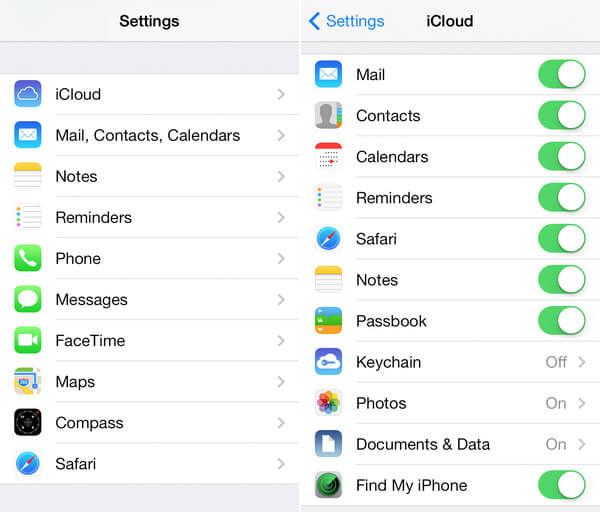
Hoe lang bewaart Safari geschiedenis?
Je Mac kan je browsegeschiedenis een jaar in Safari bewaren, maar sommige iPhones, iPads en iPod touch houden de browsegeschiedenis een maand bij in Safari.
Waarom kan ik mijn geschiedenis in Safari niet verwijderen?
U kunt een beperking instellen voor Safari. Ga naar Instellingen > Algemeen > Beperkingen > TOEGELATEN INHOUD: Websites en zorg ervoor dat 'Alle websites' zijn toegestaan. Zo niet, dan kunt u de geschiedenis in Safari niet verwijderen.
Hoe verwijder ik cookies uit Safari?
Open Safari en ga naar het menu Instellingen, tik vervolgens op Privacy en beveiliging en kies Privégegevens wissen. Met deze bewerkingen kunt u cookies van Safari wissen.
Conclusie
In dit artikel laten we u zien hoe u de verwijderde iPhone Safari-geschiedenis direct kunt herstellen met FoneLab - iPhone Data Recovery. Met deze software kunt u de verwijderde iPhone Safari-geschiedenis rechtstreeks vanaf het apparaat herstellen of herstellen vanaf de iTunes-back-up of iCloud-back-up. Ik hoop dat dit bericht je kan helpen.

De beste iPhone-software voor gegevensherstel ooit, waarmee gebruikers veilig verloren iPhone / iPad / iPod-gegevens kunnen herstellen van een iOS-apparaat, iTunes / iCloud-back-up.
100% veilig. Geen advertenties.
100% veilig. Geen advertenties.